以下の変更通知で告知済みのフラッシュメモリ(Micron Technology製)の変更に対し、ソフトウェアを対応させる方法をご紹介します。
対応済みのソフトウェアに対して、本手順の実施は不要です。
対象となる製品と変更通知
| 製品シリーズ | 対象の変更通知 |
|---|---|
| Armadillo-410 | 変更通知2017-013 |
| Armadillo-420 | 変更通知2017-013 |
| Armadillo-440 | 変更通知2017-013 |
| Armadillo-810 | 変更通知2017-014 |
| Armadillo-840 | 変更通知2017-012 |
| Armadillo-IoTゲートウェイ G2 | 変更通知2017-013 |
| Armadillo-Box WS1 | 変更通知2017-013 |
Armadillo-400シリーズ, Armadillo-Box WS1 の場合
Armadillo-400シリーズ、Armadillo-Box WS1の各製品のドキュメントダウンロードに掲載のArmadillo-400シリーズ 新フラッシュメモリ移行ガイドをご覧ください。
Armadillo-IoT ゲートウェイG2 の場合
Armadillo-IoTゲートウェイG2 ドキュメントダウンロードに掲載の
Armadillo-IoTゲートウェイ G2新フラッシュメモリ移行ガイドをご覧ください。
Armadillo-810/Armadillo-840 の場合
Linuxカーネルの対応方法
従来(前述の変更通知内容が適用される前)のLinuxカーネルを新しいフラッシュメモリに対応させるには、以下の手順に沿って処理してください。
1) make menuconfig 実行後、Kernel/Library/Defaults Selection を選択します。
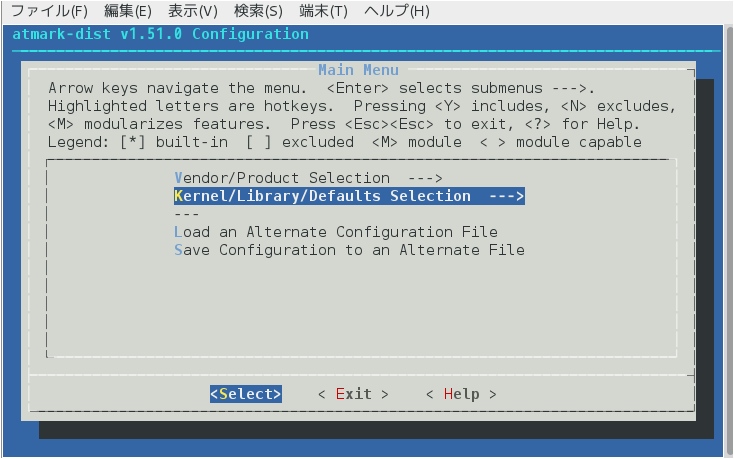
2) make menuconfig 実行後、Customize Kernel Settings を選択します。
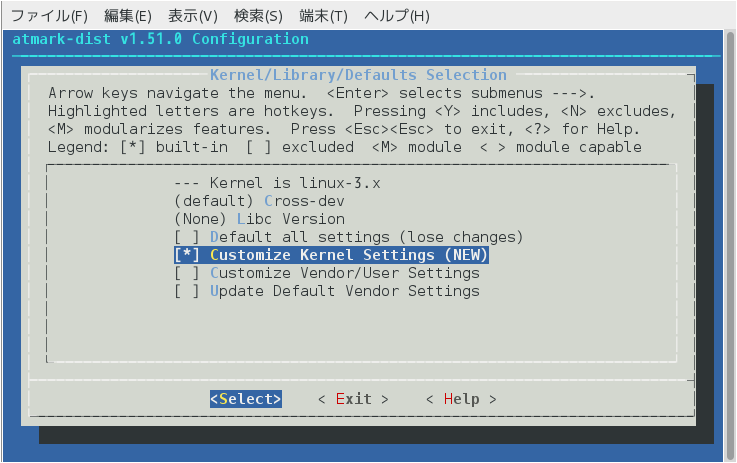
3) Device Drivers を選択します。
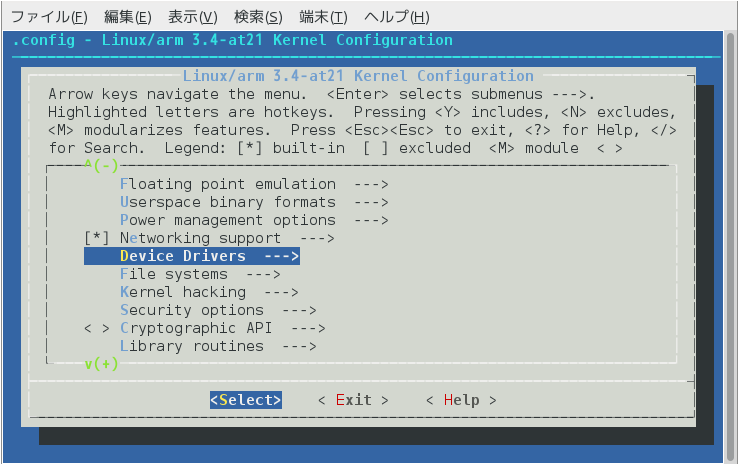
4) Memory Technology Device(MTD) support を選択します。
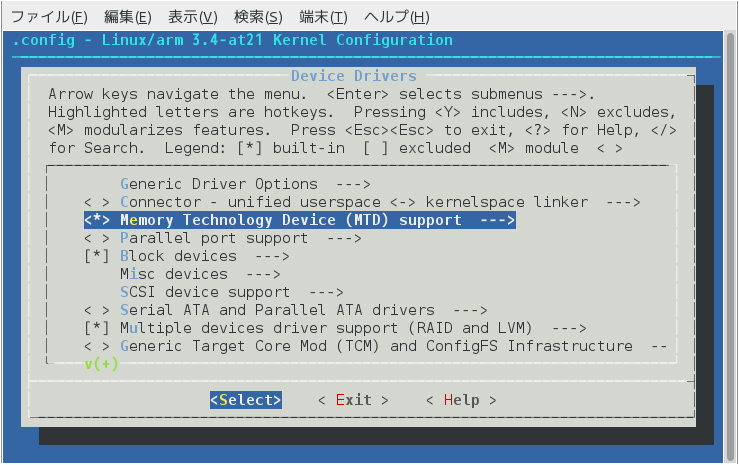
5) RAM/ROM/Flash chip drivers を選択します。
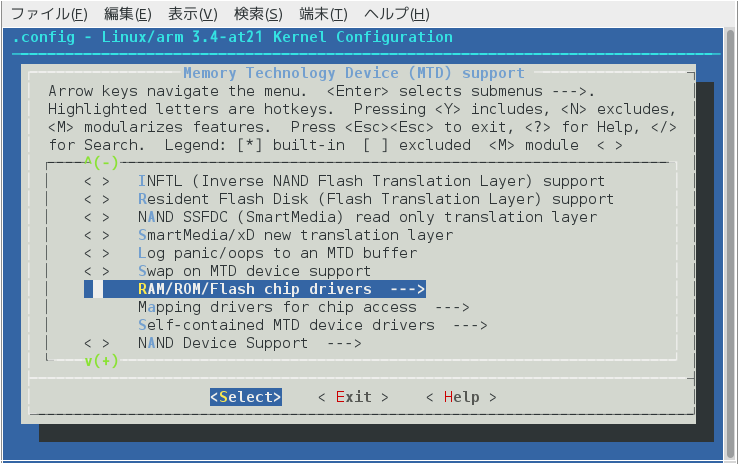
6) Support for AMD/Fujitsu/Spansion flash chips を選択します。
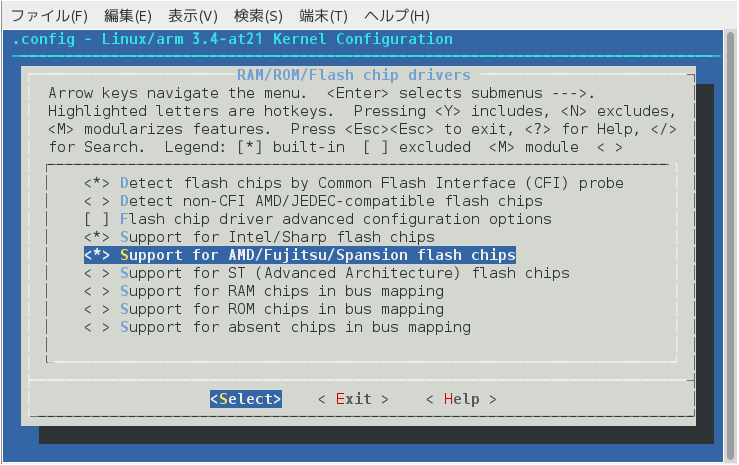
ブートローダーの対応方法
ブートローダ―(hermit)は、新フラッシュメモリ対応版を適用してください。